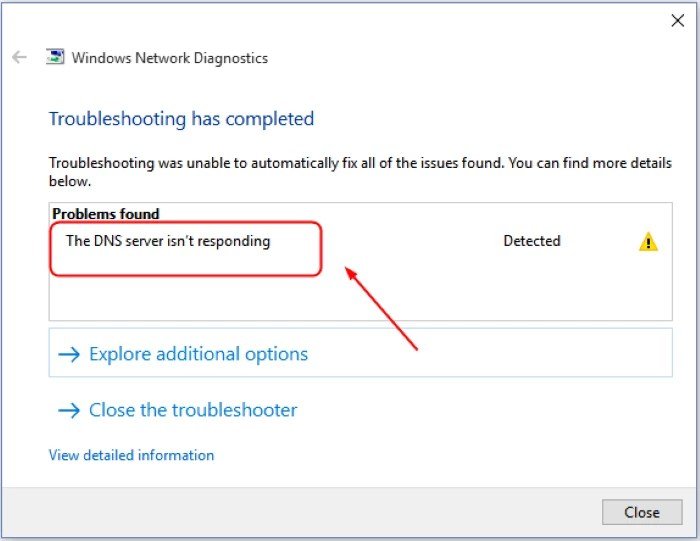
¿Cómo solucionar el problema del servidor DNS en Windows 10?
Si es un usuario de Windows 10, probablemente esté familiarizado con el temido mensaje de error de "servidor DNS que no responde". Este error puede evitar que se conecte a Internet o cause otros problemas de conectividad. Afortunadamente, hay algunas soluciones simples que puede usar para solucionar los problemas del servidor DNS en Windows 10. En este artículo, discutiremos cómo solucionar problemas y solucionar problemas del servidor DNS en Windows 10.
Para solucionar el problema del servidor DNS en Windows 10:
- Vaya al panel de control> red e internet> red y centro de intercambio.
- En el lado izquierdo de la ventana, haga clic en Cambiar la configuración del adaptador.
- Haga clic derecho en la conexión de red activa y seleccione Propiedades.
- Seleccione el Protocolo de Internet versión 4 (TCP/IPv4) y haga clic en Propiedades.
- Establezca el botón de radio para usar las siguientes direcciones del servidor DNS:
- Ingrese "8.8.8.8" para el servidor DNS preferido y "8.8.4.4" para el servidor DNS alternativo.
- Haga clic en Aceptar.

¿Cuál es el problema del servidor DNS en Windows 10?
El problema del servidor DNS en Windows 10 es un error común que a menudo ocurre cuando los usuarios intentan acceder a Internet. El error DNS puede ser causado por una serie de problemas diferentes, como la configuración de DNS mal configurada, un enrutador de mal funcionamiento o un problema con el servidor DNS en sí. Este error puede evitar que los usuarios puedan acceder a Internet, lo que puede ser un gran inconveniente. Afortunadamente, hay pasos que se pueden tomar para solucionar el problema del servidor DNS en Windows 10.
Verifique su conexión de red
El primer paso para solucionar el problema del servidor DNS en Windows 10 es verificar su conexión de red. Si su computadora está conectada a Internet, entonces el problema podría ser con el servidor DNS. Para verificar su conexión, abra la red y compartir el centro presionando la tecla Windows + R, escribiendo "NCPA.CPL" y presionando Enter. Una vez que la ventana central de la red y el intercambio esté abierta, haga clic en "Cambiar la configuración del adaptador" y asegúrese de que su conexión de red esté activa.
Verifique su configuración de DNS
Si su conexión de red está activa, entonces el siguiente paso es verificar su configuración DNS. Para hacer esto, abra la red y el centro de intercambio y haga clic en "Cambiar la configuración del adaptador". Haga clic derecho en la conexión activa, seleccione "Propiedades" y luego seleccione "Protocolo de Internet Versión 4 (TCP/IPv4)". Haga clic en "Propiedades" y luego seleccione la opción "Use las siguientes direcciones del servidor DNS". Ingrese las direcciones del servidor DNS proporcionadas por su ISP y luego haga clic en "Aceptar".
Reinicie su enrutador
Si su configuración de DNS es correcta, entonces el siguiente paso es reiniciar su enrutador. Esto restablecerá el enrutador y, a menudo, puede solucionar el problema del servidor DNS en Windows 10. Para reiniciar su enrutador, localice el botón "Power" en la parte posterior del enrutador y presione por unos segundos. Una vez que el enrutador se haya reiniciado, intente conectarse a Internet nuevamente.
Restablecer su pila TCP/IP
Si reiniciar su enrutador no funciona, entonces el siguiente paso es restablecer su pila TCP/IP. Esto restablecerá todas las configuraciones de su red, lo que a menudo puede solucionar el problema del servidor DNS en Windows 10. Para restablecer su pila TCP/IP, abra el símbolo del sistema como administrador y escriba los siguientes comandos:
iPconfig /FLUSHDNS
Este comando descargará su caché DNS y, a menudo, puede solucionar el problema del servidor DNS en Windows 10.
Restablecimiento de Netsh Int IP
Este comando restablecerá su adaptador de red y, a menudo, puede solucionar el problema del servidor DNS en Windows 10.
reinicio de netsh winsock
Este comando restablecerá el socket de Windows y a menudo puede solucionar el problema del servidor DNS en Windows 10.
Vuelva a instalar los controladores del adaptador de su red
Si ninguno de los pasos anteriores funciona, entonces el siguiente paso es reinstalar los controladores del adaptador de red. Esto instalará los últimos controladores para su adaptador de red, que a menudo puede solucionar el problema del servidor DNS en Windows 10. Para reinstalar los controladores del adaptador de red, abrir el Administrador de dispositivos, hacer clic con el botón derecho en su adaptador de red y seleccionar "Desinstalar". Una vez que los controladores se hayan desinstalado, reinicie su computadora y los controladores se reinstalarán automáticamente.
Conclusión
El problema del servidor DNS en Windows 10 puede ser un gran inconveniente, pero afortunadamente, hay pasos que se pueden tomar para solucionar el problema. El primer paso es verificar su conexión de red, seguido de verificar su configuración DNS. Si esos pasos no funcionan, intente reiniciar su enrutador o restablecer su pila TCP/IP. Si todo lo demás falla, intente reinstalar los controladores del adaptador de su red.
Preguntas frecuentes
1. ¿Qué es un servidor DNS?
Un servidor DNS es un servidor de sistema de nombre de dominio. Es un servidor de computadora que contiene una base de datos de direcciones IP públicas y sus nombres de host asociados, y se utiliza para resolver o traducir los nombres de dominio a sus direcciones IP correspondientes. Es esencialmente una guía telefónica de Internet, que permite a las personas acceder a sitios web escribiendo nombres de dominio fáciles de recordar en lugar de tener que recordar las direcciones IP de los sitios web.
2. ¿Cuál es el propósito de DNS en Windows 10?
El propósito de DNS en Windows 10 es proporcionar una forma para que los usuarios accedan a sitios web, recursos y servicios en Internet escribiendo un nombre de dominio en lugar de una dirección IP. DNS resuelve el nombre de dominio a la dirección IP correspondiente del servidor web que aloja el sitio web, y esto hace que sea mucho más fácil para los usuarios acceder a sitios web.
3. ¿Cómo puedo verificar si mi servidor DNS funciona correctamente en Windows 10?
Para verificar si su servidor DNS está funcionando correctamente en Windows 10, puede usar el símbolo del sistema o PowerShell para ejecutar el comando "nslookup" seguido del nombre de dominio que desea verificar. Esto devolverá la dirección IP del servidor web asociado con ese nombre de dominio, lo que indica que el servidor DNS funciona correctamente.
4. ¿Cuáles podrían ser las causas del error de un servidor DNS en Windows 10?
Hay algunas causas potenciales de un error de servidor DNS en Windows 10. Estos incluyen configuraciones incorrectas del servidor DNS en la configuración de la red, un controlador obsoleto o incorrecto para su adaptador de red, archivos de sistema corruptos, una infección por virus o malware, o un problema con El proveedor de servicios de Internet.
5. ¿Cómo puedo corregir un error de servidor DNS en Windows 10?
Para corregir un error de servidor DNS en Windows 10, puede probar algunos pasos de solución de problemas, como reiniciar su enrutador, restablecer su configuración TCP/IP o borrar su caché DNS. También puede intentar ingresar manualmente las direcciones del servidor DNS proporcionadas por su proveedor de servicios de Internet. Si ninguno de estos pasos funciona, se recomienda comunicarse con su proveedor de servicios de Internet para obtener más ayuda.
6. ¿Cuál es la mejor manera de evitar los problemas del servidor DNS en Windows 10?
La mejor manera de evitar los problemas del servidor DNS en Windows 10 es asegurarse de que tenga las últimas actualizaciones del sistema instaladas, mantenga su software antivirus y anti-malware actualizado, y verifique regularmente la configuración de su red para asegurarse de que el DNS La configuración del servidor es correcta. Además, es una buena idea borrar periódicamente su caché DNS para garantizar que su computadora esté utilizando la información más actualizada al resolver los nombres de dominio.
Cómo arreglar el servidor DNS no responde en Windows 10/7/8 | WiFi o conexión cableada | 2022
Arreglar un problema de servidor DNS en Windows 10 puede ser un desafío, pero con algunos pasos simples y un poco de paciencia, puede hacer que su sistema se vuelva a funcionar en muy poco tiempo. Siguiendo los pasos descritos en este artículo, puede configurar fácilmente la configuración del servidor DNS en Windows 10, restaurar la conectividad y volver a trabajar rápidamente. Con el conocimiento correcto y algunas pulsaciones de teclas, puede volver a estar en línea en poco tiempo.




